Si utilizas más de un ordenador habitualmente para navegar por Internet, algo muy probable hoy en día, te será muy útil la posibilidad que nos ofrecen algunos navegadores para sincronizar los ‘marcadores’ o ‘favoritos’ en todos ellos.
Es una opción que podemos añadir a nuestro navegador para que, estemos en el ordenador que estemos, veamos siempre los mismos marcadores o favoritos y podamos modificarlos en cualquiera de ellos, actualizándose automáticamente en aquellos que hayamos configurado así.
Existen programas que permiten hacer esto entre cualquiera de los navegadores habituales, incluso sincronizar entre los de distinta procedencia. Pero requieren un poco más de trabajo, descargando, instalando, registrándonos y configurando muchas cosas.
Hoy quería comentar lo fácil que resulta configurar esta sincronización entre ordenadores si utilizamos el navegador Google Chrome. Respecto a los otros ‘grandes’ navegadores, Explorer no dispone de esta opción inmediata y Firefox sí la tiene muy similar aunque requiere alguna operación más.
Como para casi todo lo que queramos hacer con Google, necesitamos tener activa una cuenta ‘gmail’ que nos permite acceder al correo Gmail y a todos los otros servicios de Google. Si aún no la tienes puedes empezar a crearla aquí.
¿Dónde encuentro esta opción en Chrome?
 Hemos de pulsar en el icono que nos lleva a la ‘personalización y configuración’. Cuando se abra el desplegable, hacemos clic en “Opciones”. Se nos abre una nueva pantalla y seleccionamos el apartado ‘Personal’.
Hemos de pulsar en el icono que nos lleva a la ‘personalización y configuración’. Cuando se abra el desplegable, hacemos clic en “Opciones”. Se nos abre una nueva pantalla y seleccionamos el apartado ‘Personal’.
Veremos un formulario come este:
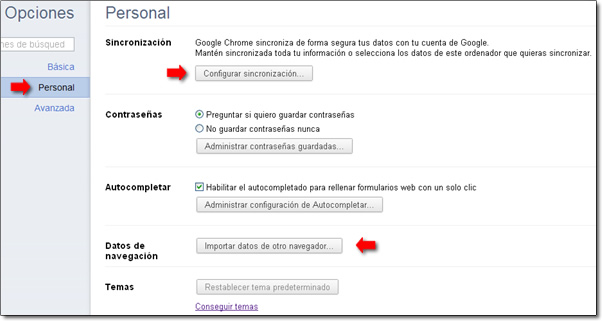
Si normalmente usamos otro navegador y tenemos nuestros favoritos memorizados en él, como paso previo, podemos importar todos los marcadores a Chrome pulsando el botón “Importar datos de otro navegador”. Aunque se importen todos bajo una misma carpeta o si la estructura de carpetas resultante no nos gusta, no importa, podremos modificarla en el futuro, incluso aunque no estemos en este ordenador.
¿Cómo sincronizo?
Pulsamos sobre el botón “Configurar sincronización…” y tras introducir nuestro correo de gmail y nuestra contraseña nos parecerá un diálogo como este.
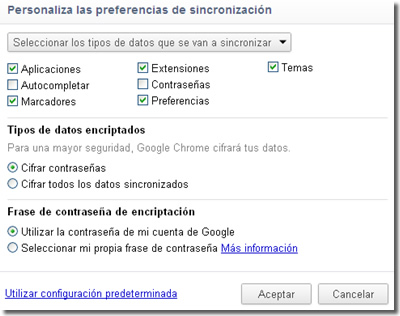
Por nuestra seguridad debemos mantener al menos nuestras contraseñas cifradas y aunque podemos escoger otra frase para configurar el encriptado, será suficiente con utilizar la contraseña de la cuenta Google. Ambas opciones, que para la mayoría de la gente serán suficientes, aparecen seleccionadas así por defecto en la parte inferior en el diálogo.
Respecto al desplegable superior, donde en un principio pone “Sincronizar todo”, deberemos escoger la otra opción, “Seleccionar los tipos de datos que se van a sincronizar”. Sólo si estamos completamente seguros de que nadie más va a usar nuestros ordenadores o sólo gente de total confianza escogeremos ‘sincronizar todo’, pero no es nada recomendable pues esto es algo que a menudo no está en nuestras manos y evitaremos riesgos. Por ejemplo, podemos dejar alguna contraseña guardada en el navegador de casa, pero no interesa que también figure guardada y por tanto de uso automático, en el ordenador del trabajo. Dejaremos sin marcar ‘Autocompletar’ y ‘Contraseñas’.
Esto es todo. Ahora debemos repetir esta configuración en todos los ordenadores donde queramos acceder y mantener la misma lista de marcadores.
Consejos.
- Se gestionan fácilmente todos los marcadores desde ‘Configuración > Marcadores > Administrador de marcadores’ o pulsando Ctrl+Mayús+O.
- Puedes organizar y agrupar los marcadores creando carpetas en la misma ‘Barra de marcadores’, así estarán accesibles directamente desde la barra.
- Para incluir una página a marcadores, estando en ella, pulsar el icono con forma de estrella que aparece en el extremo derecho de la barra de navegación.
¿Utilizas este tipo de sincronización? ¿Te parece útil?
Coméntanos si tienes algún problema al configurar esta herramienta.


No os hagais una cuenta Google en la vida.. sabeis la de gente que se a quedado sin ella por culpa de Google mismo…. por tonterías te inhabilitan la cuenta y sin explicaciones y te quedas sin poder entrar en tus correos sin chatear sin sincronizar tus marcadores en tu navegador sin poder entrar en youtube… vamos, una Mie$%& !!